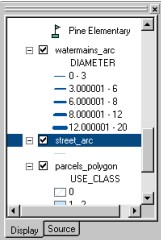全国高分辨率土地利用数据服务 土地利用数据服务 土地覆盖数据服务 坡度数据服务 土壤侵蚀数据服务 全国各省市DEM数据服务 耕地资源空间分布数据服务 草地资源空间分布数据服务 林地资源空间分布数据服务 水域资源空间分布数据服务 建设用地空间分布数据服务 地形、地貌、土壤数据服务 分坡度耕地数据服务 全国大宗农作物种植范围空间分布数据服务
多种卫星遥感数据反演植被覆盖度数据服务 地表反照率数据服务 比辐射率数据服务 地表温度数据服务 地表蒸腾与蒸散数据服务 归一化植被指数数据服务 叶面积指数数据服务 净初级生产力数据服务 净生态系统生产力数据服务 生态系统总初级生产力数据服务 生态系统类型分布数据服务 土壤类型质地养分数据服务 生态系统空间分布数据服务 增强型植被指数数据服务
多年平均气温空间分布数据服务 多年平均降水量空间分布数据服务 湿润指数数据服务 大于0℃积温空间分布数据服务 光合有效辐射分量数据服务 显热/潜热信息数据服务 波文比信息数据服务 地表净辐射通量数据服务 光合有效辐射数据服务 温度带分区数据服务 山区小气候因子精细数据服务
全国夜间灯光指数数据服务 全国GDP公里格网数据服务 全国建筑物总面积公里格网数据服务 全国人口密度数据服务 全国县级医院分布数据服务 人口调查空间分布数据服务 收入统计空间分布数据服务 矿山面积统计及分布数据服务 载畜量及空间分布数据服务 农作物种植面积统计数据服务 农田分类面积统计数据服务 农作物长势遥感监测数据服务 医疗资源统计数据服务 教育资源统计数据服务 行政辖区信息数据服务
Landsat 8 高分二号 高分一号 SPOT-6卫星影像 法国Pleiades高分卫星 资源三号卫星 风云3号 中巴资源卫星 NOAA/AVHRR MODIS Landsat TM 环境小卫星 Landsat MSS 天绘一号卫星影像
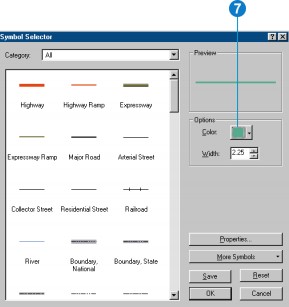
市议会想知道市区水管管径的大致尺寸,所以必须用新的符号来表示这些水管。
1.右击ArcMap内容表的Watermains_arc,在弹出菜单中点击Properties选项。
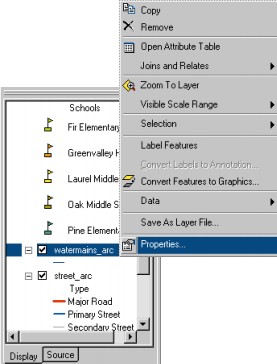
Layer Properties对话框弹出,可使用该对话框来查看和修改图层的各种属性。
水管要素类包含了水管的多种属性。市议会想知道水管的管径尺寸,因此可以根据水管的管径属性将水管分为5类。
2. 单击Properties对话框上的Symbology选项卡。
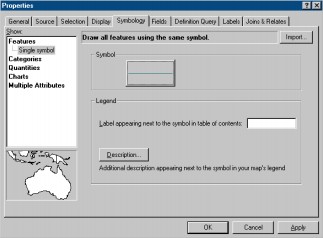
可以修改这一图层符号的样式,并在内容表中显示该样式。
3. 单击Quantities,可实现用渐变色填充符号。
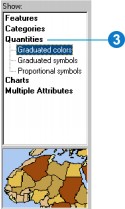
4. 单击Graduated symbols,可实现用渐变符号显示要素。
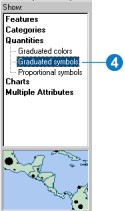
5. 单击Value下拉列表框,选中DIAMETER。
ArcMap根据Natural Breaks分类法将水管要素分为5类。线的宽度代表了水管的直径。如果想把水管改为蓝色,可以修改默认符号。
6. 单击Template按钮。
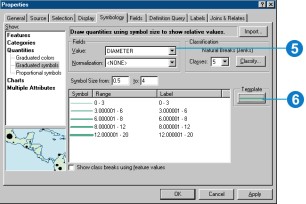
点击后,Symbol Selector对话框弹出。这里可以选系统预定义的符号,如公路的线状符号;也可以自定义符号。
7. 单击Color,Color Selector对话框弹出。可以在调色板中选择系统预定义的颜色,或者是单击More Colors自定义颜色。
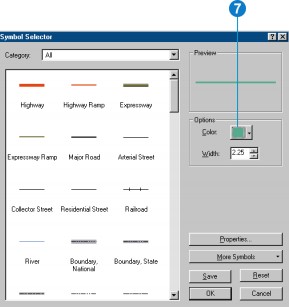
8. 选择暗蓝色并点击OK。
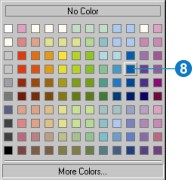
现在,所有的水管都将用暗蓝色线条表示,线条的宽度代表水管的直径。
9. 点击Properties对话框上的OK按钮,将看到地图以新的线状符号显示。
可以看出,ArcMap有一大批线状符号集和符号编辑工具。同样,点状符号和多边形符号也有相应的符号集和符号编辑工具。
地图中部分街道中心线和水管使用了类似的符号。为了避免读者混淆,可以在地图中添加街道名称并改变街道中心线的符号。
2. 右击内容表中的street_arc。
3. 单击Label Features选项。
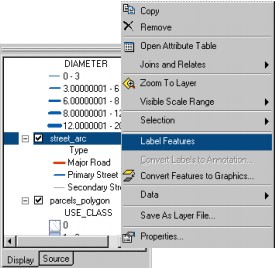
ArcMap将把街道名称添加到地图上。
1. 再次右击内容表中的street_arc,并单击Properties选项。
2. 单击Symbology选项卡。
3. 单击Features,并选择Single symbol选项。
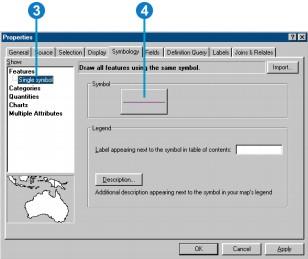
街道中心线现在以单线表示,为使其容易辨认,可以将线条的颜色改为亮灰色。
4. 单击Symbol按钮。
Symbol Selector对话框弹出。
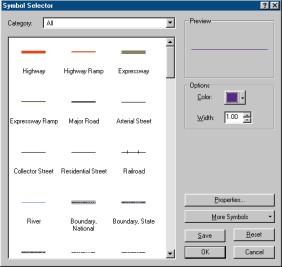
5. 单击Color,选择亮灰色并单击OK按钮。
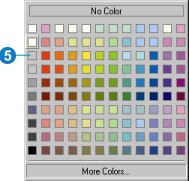
6. 单击图层Properties对话框中的OK按钮。
现在街道中心线以亮灰色表示,这样就不容易和水管混淆了。